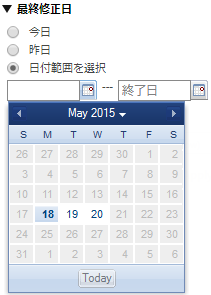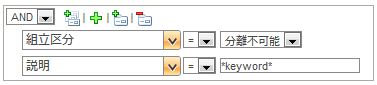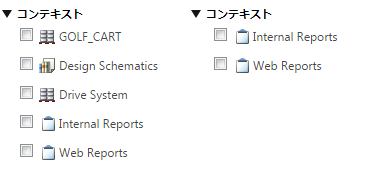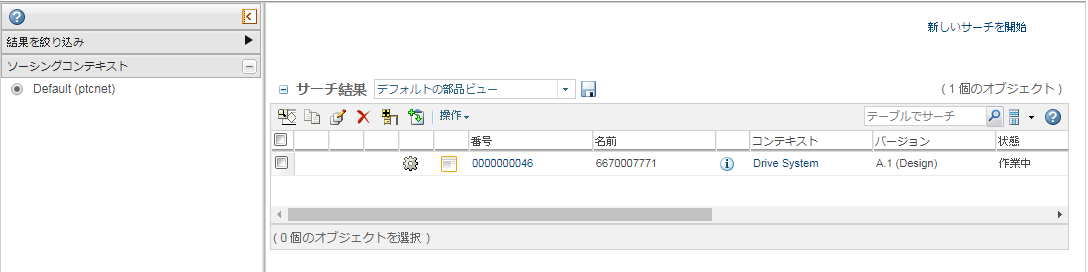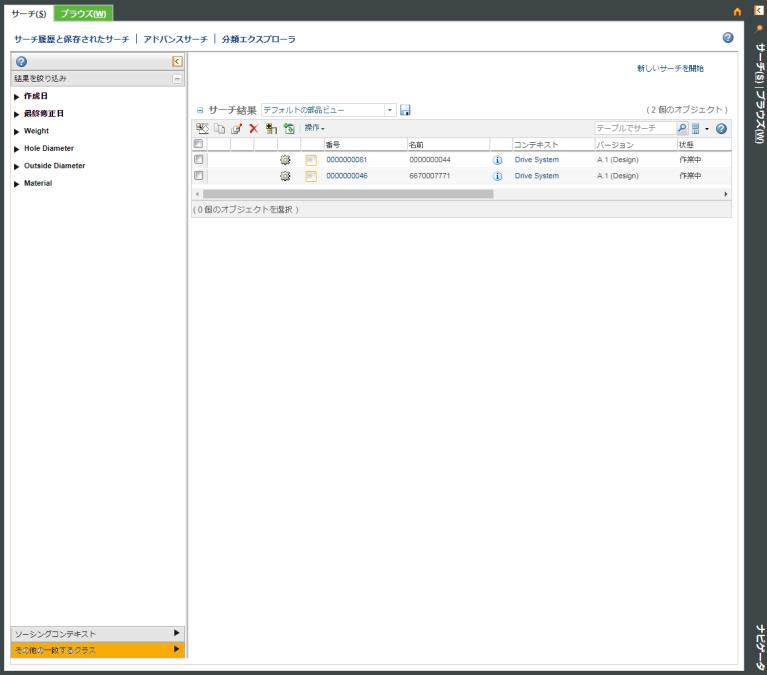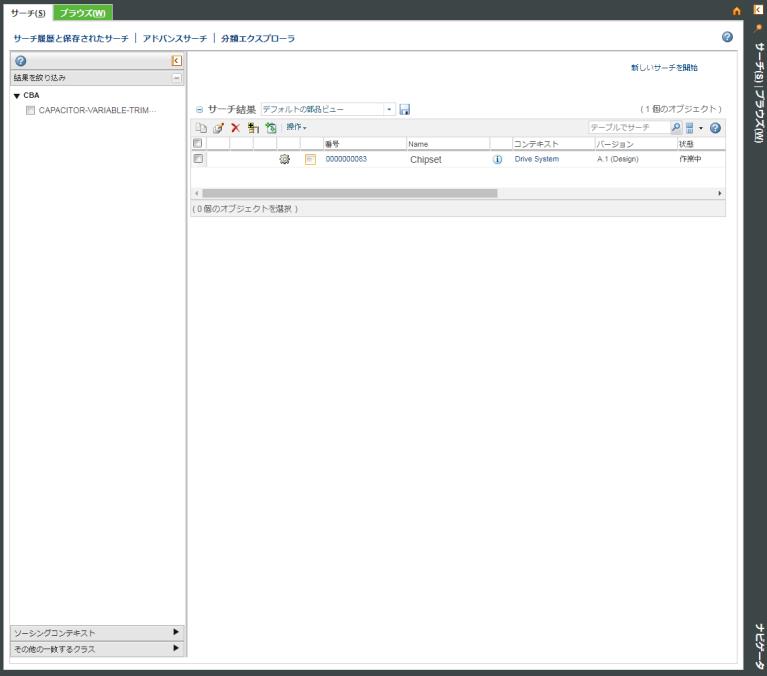ファセットされたサーチ結果
ファセットされたサーチ結果が有効な場合、現在の結果セットで使用できる属性に基づいて結果を絞り込めます。
次の条件が満たされる場合、「結果を絞り込み」枠が表示されます。
• Windchill Index Search が有効であり、Solr が動作している。
• 「サーチファセットを有効化」プリファレンスが「はい」に設定されている。
• サーチにインデックシングオブジェクトタイプが含まれている。
• 「キーワード」フィールドに入力した基準がサーチに含まれている。
• サーチには、「関連オブジェクトサーチ」フィールドで指定した基準は含まれません。
• 「作業版数」基準は、「すべて」または一意の作業版数に設定されていません。
|
|
Windchill PartsLink がインストールされている場合は、分類サーチを実行すると、キーワードが含まれているか、 Windchill Index Search も有効になっているかにかかわらず、ファセットが表示される可能性があります。分類サーチの実行方法の詳細については、 分類された部品のサーチを参照してください。
|
サーチに含める属性の横にあるチェックボックスをオンにします。「フィルタ」フィールドの「サーチ結果」テーブルの上に選択内容が表示されます。
フィルタの追加
適用するフィルタの横のチェックボックスをオンにします。
属性フィルタを選択すると、「サーチ結果」テーブルが更新され、適用したフィルタが反映されます。同様に、ファセットが更新され、「サーチ結果」テーブルに現在表示されているオブジェクトに適用可能なものだけが反映されます。
オプションは属性タイプごとに異なります。たとえば、日付属性では、カレンダーから日付を選択できます。数値結果を絞り込むには、スライダーを使用できます。
| 数値を選択すると、丸めたときに、指定した値と等しくなる数値の範囲が適用されます。たとえば、6 ~ 27 の数値範囲を選択することで、5.5 ~ 27.5 の値が返されます。詳細については、 数値のサーチ範囲を参照してください。 |
フィルタの除去
フィルタを除去するには、次のいずれかの方法を使用できます。
• 「結果を絞り込み」枠で、フィルタを選択解除します。
• 「サーチ結果」テーブルの上の
「フィルタ」リストで、属性の横にある「除去」アイコン

をクリックします。
• フィルタを「除去」アイコン

をクリックして、属性グループ内のすべての選択を除去します。
• 「サーチ結果」テーブルの上の「フィルタ」リストで、「すべて解除」をクリックしてすべてのフィルタを除去します。
「結果を絞り込み」枠でのオプションの表示
フィルタオプションには、「サーチ結果」テーブルで現在表示されている属性が反映されます。
• 「結果を絞り込み」枠に属性が表示されるのは、サーチ結果に関連するサーチ基準の複数の値が含まれる場合のみです。たとえば、同じ日に修正されたオブジェクトが返された場合、「最終修正日」ファセットは表示されません。
• フィルタにすべての値の範囲が反映されるわけではありません。代わりに、現在のサーチ結果リスト内のオブジェクトに対して存在する値が表示されます。たとえば、日付を指定する場合は、「カレンダー」アイコンをクリックして該当する日付のリストを表示できます。次のサーチでは、5 月 18 日、19 日、20 日に最終修正されたオブジェクトが含まれます。そのため、これらの日付のみ選択できます。
• 文字列値は、有効値リストを使用して制約される場合にのみ表示されます。たとえば、「説明」は対象外のファセット属性です。ただし、「組立区分」は選択可能な値の数が限られるため対象となります。
表示される属性およびファセットの表示を制御する管理オプションの詳細については、
サーチ結果のファセットの設定を参照してください。
タイプ
1 つのオブジェクトタイプでサーチする。 | 「タイプ」ファセットグループは表示されません。 |
1 つのオブジェクトタイプでサーチし、結果には 1 つ以上のサブタイプが含まれる。 | 「タイプ」ファセットグループが階層として表示され、対象となるすべてのサブタイプがリストされます。 |
複数のオブジェクトタイプでサーチする。 | 選択したタイプがファセットとして表示されます。 サーチ結果に含まれていないタイプも表示されますが、無効になっており、選択できません。 |
コンテキスト
サーチ結果に複数のコンテキストのオブジェクトが含まれている場合、「コンテキスト」ファセットグループが表示されます。
表示されるコンテキストタイプは、「アドバンスサーチ」ページの「コンテキスト」で選択したオプションによって異なります。
◦ グローバルサーチを実行するか、アドバンスサーチの一環として「すべてのコンテキスト」を選択した場合、対象となるすべてのコンテキストがファセットオプションとして表示されます。
◦ 「すべての製品」、「すべてのライブラリ」、または「すべてのプロジェクト」を選択した場合、「コンテキスト」ファセットグループには、選択したコンテキストタイプと一致するオプションのみが含まれます。
たとえば、次のサーチは最初に「すべてのコンテキスト」に対して実行された後、「すべてのプロジェクト」に対して再び実行されています。
| Windchill Supplier Management をインストールしている場合、次の条件が満たされているときに「ソーシングステータス」ファセットが表示されます。 • 複数のソーシングコンテキストのオブジェクトが結果に含まれる。ソーシングコンテキストに固有のサーチ結果を設定する方法については、「ソーシングコンテキストに基づいたサーチの実行」を参照してください。 • 「アドバンスサーチ」ページの「ソーシングステータス」で選択を行った。 |
ソーシングコンテキストに基づいたサーチの実行
Windchill Supplier Management をインストールしている場合、「分類エクスプローラ」ウィンドウからサーチを実行すると「ソーシングコンテキスト」枠が表示されます。「ソーシングコンテキスト」ファセットでは、ソーシングコンテキストに固有のサーチ結果を設定できます。
オブジェクトをサーチしているときに、「ソーシングコンテキスト」ファセットで使用可能なオプションの中からいずれかのソーシングコンテキストを選択できます。選択したソーシングコンテキストに従って、「サーチ結果」テーブル内のソーシングステータスが更新されます。
その他の一致するクラス
この機能は、任意のクラスまたはノードに対して分類された部品をサーチする場合にのみ適用されます。
この例では、いくつかの部品が Chipset という名前のノードに対して分類され、Chipset という名前の別の部品が Trimmer という名前のノードに対して分類されています。
ユーザーが「分類エクスプローラ」リンクの「キーワード」フィールドからキーワード "Chipset" を使用してサーチを実行した場合、ノード "Chipset" に分類されているすべての部品が結果セットに返され、以下に示すような「その他の一致するクラス」カテゴリがファセット枠に表示されます。
「その他の一致するクラス」を展開すると、別のノードに分類されている部品 (Trimmer) がファセット枠に表示されます。この部品にはノード Chipset と同じ名前が付いています。
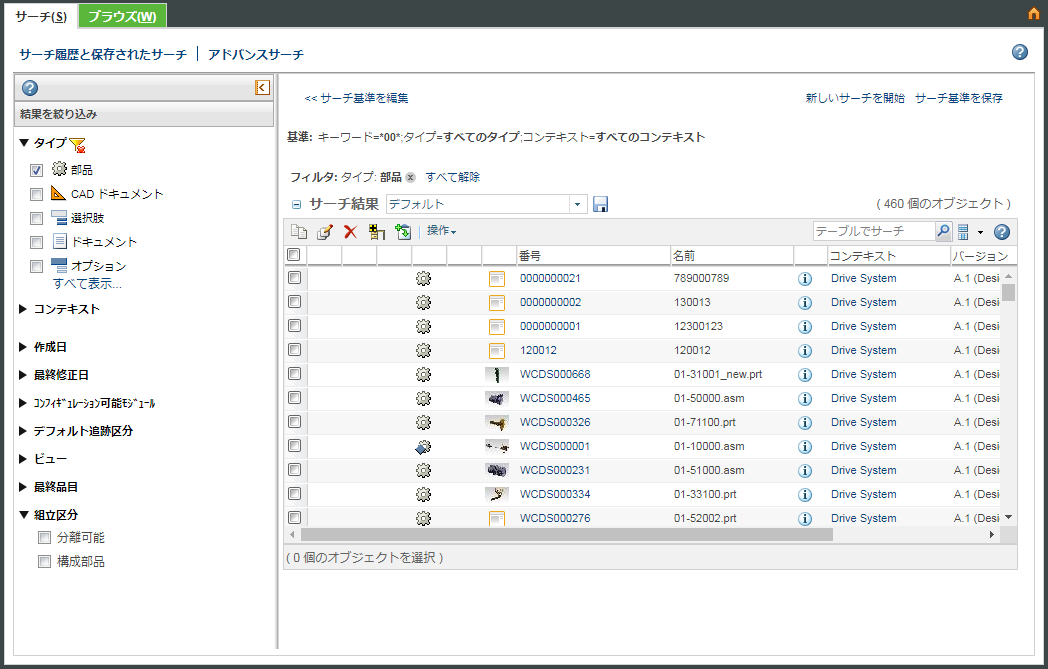
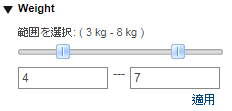
 をクリックします。
をクリックします。